 |
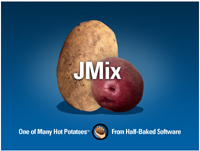 |
 |
|||
 |
 |
 |
Hot Potatoes(version6)
基本操作マニュアル
問題を作成するには???
以下の3ステップが基本となります。
1.問題データの入力
Hot Potatoesの6種類の問題作成ソフトのなかから1種類を選択し、メニューページのアイコンをダブルクリックして開きます。
各問題作成画面のガイドは下の絵をクリックしてご覧下さい。
 |
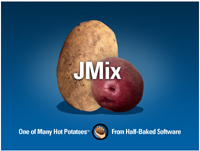 |
 |
|||
 |
 |
 |
*上記のいずれの場合も、読解テキストを加えた問題を作ることができます。
またタイマーによって時間制限を設けたり、
アクサン付文字を簡単に入力ための簡易キーボードを設置することができます。
読解問題の作成例を見る(タイマー、キーボード付き)
読解問題作成、タイマー、キーボード設置ガイドへ
*問題に画像や音声・ビデオファイル、外部へのリンクを組み込むことができます。 画像挿入ガイドへ
2.コンフィギュレーションの設定
ツールバーの中から![]() を選びクリックします。
を選びクリックします。

*コンフィギュレーションには、8つの設定画面があります。

A:タイトルと問題の指示文 (上の図A)
B:正答・誤答に対するフィードバックメッセージ
C:ナビゲーションボタン(戻る、進むボタンについての設定)
D:ページのレイアウト(文字色や背景色の設定)
E:タイマー設定(問題を解く制限時間を決めることができます)
F:その他(アクサン記号入力用のミニキーボードを組み込むための設定)
H:FormMail.cgiプログラムと連動させてメール通知機能を持たせるための設定
*注意!
まずはじめに下段左の![]() ボタンを押して、コンフィギュレーション画面をフランス語にかえましょう。フランス語のコンフィギュレーションは、HotPotatoesをインストールしたフォルダー(例:D:\Program
Files\HotPotatoes6)のtranslationsというところに保存されています。francais6.cfgという名前のファイルをクリックして選択します。
ボタンを押して、コンフィギュレーション画面をフランス語にかえましょう。フランス語のコンフィギュレーションは、HotPotatoesをインストールしたフォルダー(例:D:\Program
Files\HotPotatoes6)のtranslationsというところに保存されています。francais6.cfgという名前のファイルをクリックして選択します。
*コンフィギュレーションの保存
![]()
すべての設定が終わったら下のバーの![]() を押すと問題作成画面に戻ります。
を押すと問題作成画面に戻ります。
次回以降も同じコンフィギュレーションを使用したい場合には、以下のようにして保存を行います。
-![]() を押すと、これまでの設定に上書き保存されます。
を押すと、これまでの設定に上書き保存されます。
-![]() を押すと、新たな名前で設定を保存することができます。
を押すと、新たな名前で設定を保存することができます。
保存したコンフィギュレーションを開くには、![]() を押します。
を押します。
3.HTMLページへの出力
1〜2の作業を終えたら、いよいよHTMLページを作成します。
問題作成画面の上にあるツールバーの![]() を押します。すると次のようなウインドウが開きます。
を押します。すると次のようなウインドウが開きます。
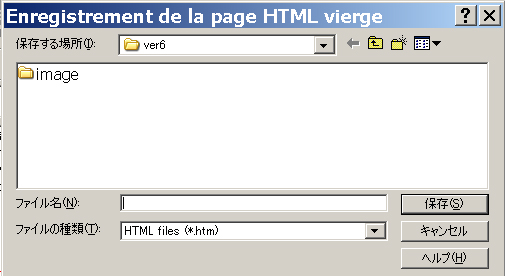
保存する場所を選び、ファイル名を決めて、保存ボタンを押します。
すると下のようなメッセージが現れます。

![]() を押して、Webページを表示させてみましょう。インターネットエクスプローラーまたはネットスケープ(規定のブラウザー)が開き、練習問題のページが見られるはずです。
を押して、Webページを表示させてみましょう。インターネットエクスプローラーまたはネットスケープ(規定のブラウザー)が開き、練習問題のページが見られるはずです。
![]() は有料のサービスです。
は有料のサービスです。
詳しくはhttp://www.hotpotatoes.info/をご覧ください。
こうして出来上がったHTMLファイルはローカルでも作動しますが、インターネット上で使いたい場合には、Webスペースにアップロードし、自分のHPからリンクをはって使用します。
大切です!
*Hot Potatoes形式での保存
Webページとして保存する他に、HotPotatoes形式でも保存しておきましょう。
こうすることによって、作成した問題をもう一度HotPotatoesで開き、修正を施すことができます(HTMLファイルをHotPotatoesで開くことはできません)。
問題作成画面の上にあるツールバーの![]() ボタンを押すと、次のようなウインドウが開きます。
ボタンを押すと、次のようなウインドウが開きます。

保存場所とファイル名を決めて、保存します。(HotPotatoesの形式-例えばjcl形式-で保存されます)
一度保存したファイルは![]() を押して上書き保存することができます。
を押して上書き保存することができます。